Virus Alma Locker entfernen (Tutorial)
Anleitung für die Entfernung des Alma Locker-Virus
Was ist Alma Locker?
Warum man den Virus Alma Locker entfernen sollte:
Der Virus Alma Locker ist eine Computerbedrohung, die erst neulich aufgetaucht und der großen Familie der Erpressungsprogramme beigetreten ist. Während Internetnutzer ständig von CryptXXX, Cerber 2.0 und weiteren berüchtigten dateiverschlüsselnden Schadprogrammen angegriffen werden, scheint Alma Locker jedoch im Vergleich zu denen neue Funktionen mitzubringen. Es wurde nämlich aufgedeckt, dass das Programm von Tor-Botnetzen Gebrauch macht. Es ist daher wichtig, dass man Alma Locker so schnell wie möglich entfernt. Die Verbreitung findet außerdem bevorzugt durch Exploit-Kits statt, während andere Viren dieser Art hauptsächlich durch schädliche Spammailanhänge im Umlauf gebracht werden. Wenn Ihr Computer und die darauf befindlichen wertvollen Daten dem Virus zum Opfer gefallen sind, lesen Sie sich am besten die Entfernungsmöglichkeiten für Alma Locker sorgfältig durch. Installieren Sie jetzt schon FortectIntego, um etwas Zeit zu sparen und die Entfernung zu beginnen.
Anscheinend hat das Erpressungsprogramm seine ersten Schritte in der virtuellen Community gemacht, aber glücklicherweise konnte der IT-Experte Darien Huss die Bedrohung ausfindig machen. Sie wird derzeit noch überprüft. Betroffene, die auf einen kostenlosen Alma Locker Decrypter warten, müssen sich also noch gedulden. Es wird angenommen, dass der Virus Programmfehler oder Bugs enthält, die zur Entschlüsselung von betroffenen genutzt werden können. Hinsichtlich der technischen Eigenschaften lässt sich sagen, dass der Virus von der Verschlüsselung AES-128 Gebrauch macht, wodurch er den Zugang zu wichtigen Daten verhindert. Anschließend fügt er zu den korrupten Dateien und Dokumenten eine Zeichenkette aus fünf Symbolen an.
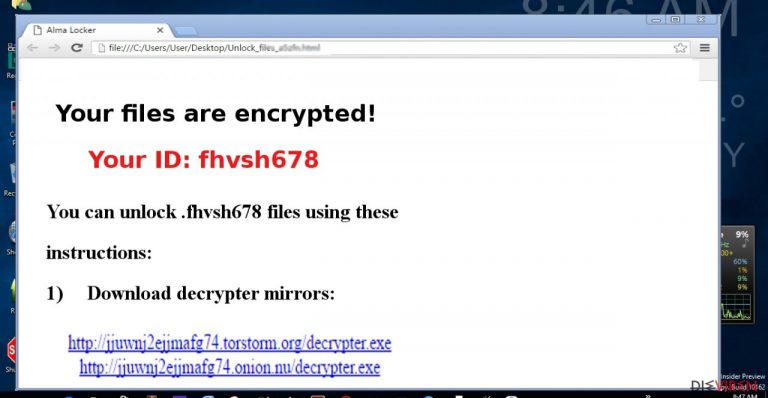
Das Opfer erhält zusätzlich einen einzigartigen Identifizierungscode, welcher für die Bezahlung des Lösegelds verwendet wird. Die Entwickler sind bezüglich des Lösegelds auch nicht allzu gierig und verlangen für das Freilassen der gesperrten Daten 1 BTC (zurzeit ungefähr 555 Euro). Trotzdem wäre es unklug das Geld zu bezahlen, denn es gibt keine Garantie, dass die Hacker Gnade walten lassen und die Daten nach der Bezahlung zurückgeben. Es gibt leider nur wenige Berichte darüber, dass die Cyberkriminellen ihr Wort gehalten haben.
Des Weiteren hat Alma Locker ein breites Spektrum an Dateitypen im Visier. Das Programm kann Bilder, Dokumente, Excel-Dateien und Musikdateien verschlüsseln. Kurz gesagt: Es kann alle Dateien verschlüsseln, die im Leben wichtig sind. Interessanterweise lässt die Bedrohung mehrere Ordner außer Acht, wie zum Beispiel den Papierkorb, Programme, Internet Explorer, Mozilla, Chrome, Lokale Einstellungen und einige weitere. Wenn Sie dort Daten gespeichert haben, ist es möglich, dass sie von der Schadsoftware Alma Locker nicht betroffen sind.
Hinsichtlich der Entschlüsselung der Dateien geben die Hacker einem die Möglichkeit ein paar kostenlos zu entschlüsseln. Die Opfer werden dementsprechend dazu angehalten den Alma Locker Decrypter herunterzuladen. Die Software scheint zurzeit allerdings nicht zu funktionieren, da sie lediglich einen Server-Fehler zurückgibt. Zu guter Letzt speichert der Virus die Dateien Unlock_files_[beliebige_Erweiterung].html und Unlock_files_[beliebige_Erweiterung].txt auf dem Computer, worin Anweisungen für die Bezahlung des Lösegelds zu finden sind.
Wie verbreitet sich der Virus?
Die Schadsoftware infiltriert den Computer gerne mithilfe des Exploit-Kits RIG, welches erst Anfang des Jahres auf dem Markt aufgetaucht ist. Es wurde aufgedeckt, dass der Trojaner ein Teil einer großen Cyber-Kampagne ist und bereits Millionen von Nutzerdaten betroffen sind. Zudem wird die Schadsoftware SmokeLoader mit dem Exploit-Kit in Verbindung gebracht. SmokeLoader arbeitet im Systemhintergrund und lädt benötigte schädliche Dateien herunter. Man kann sich vor dieser Schadsoftware und vor Trojanern zu schützen, indem man die Sicherheit des Computers verbessert. Laden Sie also eine anständige Sicherheitsanwendung herunter und installieren Sie sie. Die beste Kombination wäre ein Antivirenprogramm und eine Anti-Spyware. Eine Anti-Spyware kann ein breiteres Spektrum an geringfügigen und schwerwiegenden Bedrohungen erkennen.
Gute Nachrichten! Opfer können die verschlüsselten Daten nun kostenlos entschlüsseln
Großartige Nachrichten für alle, die dem Erpressungsprogramm Alma Locker zum Opfer gefallen sind. In der Vorgehensweise des Virus wurden Fehler entdeckt, wodurch Schadsoftwareforscher ein kostenloses Entschlüsselungsprogramm für Alma Locker entwickeln konnten. Diese Variante des Erpressungsprogramms nutzt einen AES-Schlüssel, um die Dateien zu verschlüsseln. Mit dem gleichen Schlüssel kann man sie auch wieder entschlüsseln. Die Gauner haben anscheinend einen großen Fehler gemacht und senden diesen Schlüssel in Klartext via HTTP, womit man ihn problemlos auslesen kann. Wenn Betroffene keine Protokolle über die Netzwerkaktivität auf dem Computer speichern, ist es leider nicht möglich den Entschlüsselungsschlüssel zu bekommen. Für die Entschlüsselung der Dateien muss man einen C#-Compiler herunterladen, den bereitgestellten Code einfügen, ihn kompilieren und ausführen. Eine vollständige Anleitung für die Entschlüsselung der Dateien finden Sie am Ende des Artikels. Wenn Sie Fragen über die Entschlüsselung haben, können Sie sie gerne unserem Support-Team stellen.
Entfernungsanleitung für Alma Locker
Obwohl manch andere Schadsoftware manuell entfernt werden kann, raten wir davon bei Alma Locker ab. Die Cyberbedrohung ist selbst für IT-Experten ein Geduldsspiel, weshalb die Chance gering ist, dass Sie den dateiverschlüsselnden Virus erfolgreich löschen. Entfernen Sie Alma Locker daher mit einem leistungsstarken Sicherheitsprogramm, wie zum Beispiel FortectIntego oder SpyHunter 5Combo Cleaner. Beide Programme können die Bedrohung in kurzer Zeit beseitigen, aber bedauerlicherweise können sie die gesperrten Daten nicht entschlüsseln. Sie können dafür Datenwiederherstellungsprogramme oder den kostenlosen Alma Locker Decrypter, der von Schadsoftwareforschern erstellt worden ist, verwenden. Nachdem Sie die Schadsoftware vollständig beseitigt haben, sollten Sie über Alternativen für das Speichern Ihrer Daten nachdenken. Speichern Sie sie am besten an mehreren Orten und führen Sie regelmäßig Back-ups durch. Wenn Sie bei der Entfernung von Alma Locker auf Probleme treffen oder Sie nicht durchführen können, empfehlen wir Ihnen einen Blick auf unsere Anleitung zu werfen.
Anleitung für die manuelle Entfernung des Alma Locker-Virus
Ransomware: Entfernung der Ransomware über den abgesicherten Modus
Wichtig! →Die Anleitung zur manuellen Entfernung von Ransomware ist für Computerlaien möglicherweise zu kompliziert. Für die korrekte Ausführung sind fortgeschrittene IT-Kenntnisse erforderlich, da durch das Löschen oder Beschädigen von wichtigen Systemdateien, Windows nicht mehr korrekt arbeitet. Darüber hinaus kann die manuelle Entfernung Stunden in Anspruch nehmen, bis sie abgeschlossen ist. Wir raten daher dringend zur oben beschriebenen automatischen Methode.
Schritt 1. Greifen Sie auf den abgesicherten Modus mit Netzwerktreibern zu
Die manuelle Entfernung von Malware sollte am besten über den abgesicherten Modus erfolgen.
Windows 7 / Vista / XP
- Klicken Sie auf Start > Herunterfahren > Neu starten > OK.
- Wenn der Computer aktiv wird, drücken Sie mehrmals die Taste F8, bis Sie das Fenster Erweiterte Startoptionen sehen. (Wenn das nicht funktioniert, versuchen Sie F2, F12, Entf, etc., abhängig vom Modell des Motherboards.)
- Wählen Sie aus der Liste Abgesicherter Modus mit Netzwerktreibern aus.

Windows 10 / Windows 8
- Klicken Sie mit der rechten Maustaste auf Start und wählen Sie Einstellungen.

- Scrollen Sie nach unten und wählen Sie Update und Sicherheit.

- Wählen Sie im linken Bereich des Fensters Wiederherstellung.
- Scrollen Sie nun nach unten zum Abschnitt Erweiterter Start.
- Klicken Sie auf Jetzt neu starten.

- Wählen Sie Problembehandlung.

- Gehen Sie zu Erweiterte Optionen.

- Wählen Sie Starteinstellungen.

- Klicken Sie auf Neu starten.
- Drücken Sie nun auf 5 oder klicken Sie auf 5) Abgesicherten Modus mit Netzwerktreibern aktivieren.

Schritt 2. Beenden Sie verdächtige Prozesse
Der Task-Manager ist ein nützliches Tool, das alle im Hintergrund laufenden Prozesse anzeigt. Gehört einer der Prozesse zu einer Malware, müssen Sie ihn beenden:
- Drücken Sie auf Ihrer Tastatur auf Strg + Umschalt + Esc, um den Task-Manager zu öffnen.
- Klicken Sie auf Mehr Details.

- Scrollen Sie nach unten zum Abschnitt Hintergrundprozesse und suchen Sie nach verdächtige Einträge.
- Klicken Sie den verdächtigen Prozess mit der rechten Maustaste an und wählen Sie Dateipfad öffnen.

- Gehen Sie zurück zu dem Prozess, klicken Sie ihn mit der rechten Maustaste an und wählen Sie Task beenden.

- Löschen Sie den Inhalt des bösartigen Ordners.
Schritt 3. Prüfen Sie den Programmstart
- Drücken Sie auf Ihrer Tastatur auf Strg + Umschalt + Esc, um den Task-Manager zu öffnen.
- Gehen Sie zum Reiter Autostart.
- Klicken Sie mit der rechten Maustaste auf das verdächtige Programm und wählen Sie Deaktivieren.

Schritt 4. Löschen Sie die Dateien des Virus
Zu Malware gehörende Dateien können sich an beliebige Stellen auf dem Computer verstecken. Hier einige Anweisungen, die bei der Suche helfen können:
- Geben Sie Datenträgerbereinigung in der Windows-Suche ein und drücken Sie auf die Eingabetaste.

- Wählen Sie das zu bereinigende Laufwerk aus (C: ist normalerweise das Hauptlaufwerk und auch wahrscheinlich das Laufwerk, in dem sich bösartige Dateien befinden).
- Blättern Sie durch die Liste der zu löschenden Dateien und wählen Sie die folgenden aus:
Temporäre Internetdateien
Downloads
Papierkorb
Temporäre Dateien - Wählen Sie Systemdateien bereinigen.

- Des Weiteren empfiehlt es sich nach bösartigen Dateien in den folgenden Ordnern zu suchen (geben Sie jeden Eintrag in die Windows-Suche ein und drücken Sie die Eingabetaste):
%AppData%
%LocalAppData%
%ProgramData%
%WinDir%
Wenn Sie fertig sind, starten Sie den PC in den normalen Modus.
Entfernen Sie Alma Locker mit System Restore
-
Schritt 1: Starten Sie den Computer in den Modus Safe Mode with Command Prompt
Windows 7 / Vista / XP- Klicken Sie auf Start → Shutdown → Restart → OK.
- Sobald der Computer aktiv wird, sollten Sie anfangen mehrmals F8 zu drücken bis Sie das Fenster Advanced Boot Options sehen.
-
Wählen Sie Command Prompt von der Liste

Windows 10 / Windows 8- Drücken Sie im Windows-Anmeldebildschirm auf den Button Power. Halten Sie nun auf Ihrer Tastatur Shift gedrückt und klicken Sie auf Restart..
- Wählen Sie nun Troubleshoot → Advanced options → Startup Settings und drücken Sie zuletzt auf Restart.
-
Wählen Sie, sobald der Computer aktiv wird, im Fenster Startup Settings Enable Safe Mode with Command Prompt.

-
Schritt 2: Stellen Sie Ihre Systemdateien und -einstellungen wieder her.
-
Sobald das Fenster Command Prompt auftaucht, geben Sie cd restore ein und klicken Sie auf Enter.

-
Geben Sie nun rstrui.exe ein und drücken Sie erneut auf Enter..

-
Wenn ein neues Fenster auftaucht, klicken Sie auf Next und wählen Sie einen Wiederherstellungspunkt, der vor der Infiltrierung von Alma Locker liegt. Klicken Sie anschließend auf Next.


-
Klicken Sie nun auf Yes, um die Systemwiederherstellung zu starten.

-
Sobald das Fenster Command Prompt auftaucht, geben Sie cd restore ein und klicken Sie auf Enter.
Bonus: Wiederherstellung der Daten
Die oben aufgeführte Anleitung soll dabei helfen Alma Locker vom Computer zu entfernen. Für die Wiederherstellung der verschlüsselten Dateien empfehlen wir eine ausführliche Anleitung von den Sicherheitsexperten von dieviren.de zu nutzen.Die Dateien können jetzt endlich kostenlos entschlüsselt werden, weil Schadsoftwareexperten eine Schwachstelle im Erpressungsprogramm gefunden haben. Sie müssen also keine Bitcoins für den Alma Locker Decrypter bezahlen.
Wenn Ihre Dateien von Alma Locker verschlüsselt worden sind, haben Sie für die Wiederherstellung mehrere Möglichkeiten:
Wie stellt man die Dateien mithilfe von der Vorgängerfunktion von Windows her?
Wenn Sie vor der Infizierung die Systemwiederherstellung aktiviert haben, können Sie damit die verschlüsselten Dateien wiederherstellen. Die Methode funktioniert nur, wenn Sie bestimmte und nicht alle Dateien wiederherstellen möchten.
- Suchen Sie nach einer verschlüsselten Datei, die Sie wiederherstellen möchten und führen Sie einen Rechtsklick darauf aus;
- Selektieren Sie “Properties” und gehen Sie zum Reiter “Previous versions”;
- Kontrollieren Sie hier unter “Folder versions” alle verfügbaren Kopien. Wählen Sie die Version aus, die Sie wiederherstellen möchten und klicken Sie auf “Restore”.
Wie entfernt man die Dateien mit dem kostenlosen Entschlüsselungsprogramm für Alma Locker?
Sicherheitsexperten haben ein Tool entwickelt mit dem Betroffene die Dateien kostenlos entschlüsseln können. Führen Sie folgende Schritte aus, um damit die von Alma Locker verschlüsselten Dateien zu entschlüsseln:
1. Laden Sie einen vertrauenswürdigen Compiler für C# herunter (eine Software, die in C# geschriebenen Code kompilieren kann).
2. Kopieren Sie den Code, der in diesem Link bereitgestellt wird.
3. Fügen Sie den Code in den C#-Compiler ein und kompilieren Sie ihn. Führen Sie das Programm aus. Das Programm wird dann auf die für die Entschlüsselung der Dateien benötigten Informationen hinweisen.
Als Letztes sollten Sie sich natürlich immer über den Schutz vor Crypto-Ransomware Gedanken machen. Um den Computer vor Alma Locker und anderer Ransomware zu schützen, sollten Sie eine bewährte Anti-Spyware, wie beispielsweise FortectIntego, SpyHunter 5Combo Cleaner oder Malwarebytes, nutzen.
Für Sie empfohlen
Wählen Sie den richtigen Webbrowser und sorgen Sie für mehr Sicherheit mit einem VPN
Online-Spionage hat in den letzten Jahren an Dynamik gewonnen und Internetnutzer interessieren sich immer mehr dafür, wie sie ihre Privatsphäre schützen können. Eines der grundlegenden Methoden, um für eine extra Schutzschicht zu sorgen, ist: Die Wahl eines privaten und sicheren Webbrowsers.
Es ist jedoch möglich, noch eine zusätzliche Schutzebene hinzuzufügen und ein völlig anonymes Surfen im Internet zu schaffen, und zwar mithilfe dem VPN Private Internet Access. Die Software leitet den Datenverkehr über verschiedene Server um, so dass Ihre IP-Adresse und geografischer Standort getarnt bleiben. Die Kombination aus einem sicheren Webbrowser und einem VPN für den privaten Internetzugang ermöglicht es im Internet zu surfen, ohne das Gefühl zu haben, von Kriminellen ausspioniert oder ins Visier genommen zu werden.
Sichern Sie Ihre Dateien für den Fall eines Malware-Angriffs
Softwareprobleme aufgrund Malware oder direkter Datenverlust dank Verschlüsselung können zu Geräteproblemen oder zu dauerhaften Schäden führen. Wenn man allerdings aktuelle Backups besitzt, kann man sich nach solch einem Vorfall leicht retten und zurück an die Arbeit gehen.
Es ist daher wichtig, nach Änderungen am Gerät auch die Backups zu aktualisieren, sodass man zu dem Punkt zurückkehren kann, an dem man zuvor gearbeitet hat, bevor eine Malware etwas verändert hat oder sonstige Probleme mit dem Gerät auftraten und Daten- oder Leistungsverluste verursachten.
Wenn Sie von jedem wichtigen Dokument oder Projekt die vorherige Version besitzen, können Sie Frustration und Pannen vermeiden. Besonders nützlich sind sie, wenn Malware wie aus dem Nichts auftaucht. Verwenden Sie Data Recovery Pro für die Systemwiederherstellung.







